امنیت کامپیوتر قسمت چهل و دوم

هر سازمانی دارای یک سایت است، از بخشهای دانشگاه، سازمانهای دولتی، شرکتها، مدارس و مذاهب گرفته تا تقریباً هر گروهی که بتوانید تصور کنید. بسیاری از افراد دارای وب سایت های شخصی نیز هستند. بسیاری از شما از وب برای امور بانکی، خرید، اطلاعات و سرگرمی استفاده خواهید کرد. علاوه بر این، احتمالاً روزانه از ایمیل استفاده می کنید. (به هر حال، من عمدتاً از ایمیل برای ارتباط استفاده میکنم، بنابراین بهترین راه برای تماس با من در صورت تمایل این است: chuck@chuckeasttom.com.) اینترنت به یک «سطح زنده» تعامل مجازی در جامعه ما تبدیل شده است. چه شرکتی وب سایت ندارد؟ کدام فیلم اکرانی وب سایت ندارد؟ کدام نامزد سیاسی وب سایت ندارد؟ در بیش از سه دهه، اینترنت به بخشی جدایی ناپذیر از جامعه ما تبدیل شده است. ####23
ابزارهای اصلی شبکه
بعداً در این کتاب، از اطلاعات و تکنیکهایی استفاده خواهید کرد که تا حدی بر اساس تکنیکهای خاصی است که هر کسی میتواند روی دستگاه خودش انجام دهد. ابزارهای شبکه ای وجود دارند که می توانید آنها را از یک خط فرمان (ویندوز) یا از یک پوسته (یونیکس/لینوکس) اجرا کنید. بسیاری از خوانندگان از قبل با ویندوز آشنا هستند، بنابراین بحث متن دستورات را اجرا می کند و آنها را از دیدگاه خط فرمان ویندوز مورد بحث قرار می دهد. با این حال، باید تاکید کرد که این ابزارها در همه سیستم عامل ها موجود هستند. در این بخش در مورد ابزارهای IPConfig، ping و tracert خواهید خواند.
IPConfig
اولین قدم در مطالعه شبکه ها این است که اطلاعاتی در مورد سیستم خود به دست آورید. برای انجام این ماموریت حقیقت یاب، باید به یک خط فرمان برسید. در ویندوز XP، به منوی استارت بروید، همه برنامه ها (در ویندوز ویستا یا 7) را انتخاب کنید و سپس Accessories را انتخاب کنید. سپس گزینه ای به نام Command Prompt را مشاهده خواهید کرد. (برای کاربران ویندوز 2000، فرآیند یکسان است، با این تفاوت که گزینه اول بهجای همه برنامهها، برنامهها نامیده میشود.) سپس ipconfig را تایپ کنید. (شما می توانید همان فرمان را در یونیکس یا لینوکس با تایپ کردن ifconfig یک بار در داخل پوسته وارد کنید.) پس از تایپ ipconfig و فشار دادن کلید Enter، چیزی شبیه آنچه در شکل 2.1 نشان داده شده است را مشاهده خواهید کرد.
(تصویر)
FIGURE 2.1 IPConfig.
این دستور اطلاعاتی در مورد اتصال شما به یک شبکه (یا به اینترنت) به شما می دهد. مهمتر از همه، شما آدرس IP خود را پیدا می کنید. این دستور همچنین دارای آدرس IP برای دروازه پیش فرض شما است که اتصال شما به دنیای خارج است. اجرای دستور IPConfig اولین قدم در تعیین پیکربندی شبکه سیستم شما است. اکثر دستوراتی که این کتاب به آنها اشاره خواهد کرد، از جمله IPConfig، دارای تعدادی پارامتر یا پرچم هستند که می توانند به دستورات منتقل شوند تا کامپیوتر را به شیوه ای خاص رفتار کند. شما می توانید با تایپ دستور و به دنبال آن یک فاصله و سپس تایپ علامت سوال، -؟، متوجه شوید که این دستورات چیست. شکل 2.2 نتایج این روش را برای دستور IPConfig نشان می دهد. همانطور که در شکل 2.2 می بینید، تعدادی گزینه وجود دارد که می توانید برای یافتن جزئیات مختلف در مورد پیکربندی رایانه خود از آنها استفاده کنید.
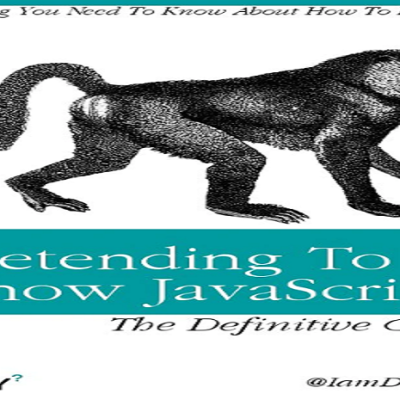

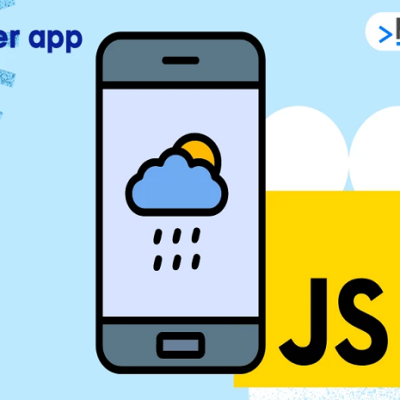










قوانین ارسال دیدگاه در سایت